

Escrito por Adela D. Louie, Última actualización: 24 de noviembre de 2022
WhatsApp se puede usar comúnmente para negocios o trabajo, por lo que en momentos en que tienes que dejar un trabajo específico, hay personas con las que no tienes que hablar más, y es cuando tienes que hacerlo. eliminar contactos de WhatsApp del iPhone. Por supuesto, no querrás eliminar toda tu aplicación de WhatsApp para algunos contactos, lo que tienes que hacer es simplemente borrarlos, para que también puedas guardar chats de Whatsapp memorables o espacio en su dispositivo. También es una forma en la que puede estar encaminado con personas específicas con las que se conecta además de sus amigos cercanos y familiares.
Es realmente necesario saber cómo eliminar correctamente los contactos de WhatsApp de los iPhones para que no se arruine con los otros procesos y tareas que realiza en su dispositivo. También debe tener cuidado, ya que podría haber muchos archivos importantes compartidos a través de la aplicación y no querrá perderse todos. Es realmente recomendable que haga una copia de seguridad de los archivos que tiene almacenados en su dispositivo, para que, en caso de necesidad, sepa por dónde empezar.
En este artículo, discutiremos cómo eliminar los contactos de WhatsApp del iPhone, para que nunca más tenga que mantener contactos a los que ya no envía mensajes o llama. Realmente es imprescindible comenzar temprano para que no tenga que lidiar con tanto desorden al final, así que comencemos.
Parte #1: ¿Cómo eliminar un contacto de WhatsApp de tu iPhone?Parte n.º 2: ¿Por qué el contacto que eliminé sigue visible en mi WhatsApp?Parte #3: ¿Cómo puedo eliminar los contactos de WhatsApp del iPhone de forma permanente?Parte #4: Para resumirlo todo
Vayamos directo al grano y hablemos sobre cómo eliminar los contactos de WhatsApp del iPhone. A continuación se muestran los pasos que debe seguir, y estos pasos se enumeran en consecuencia y según el orden.
![]()
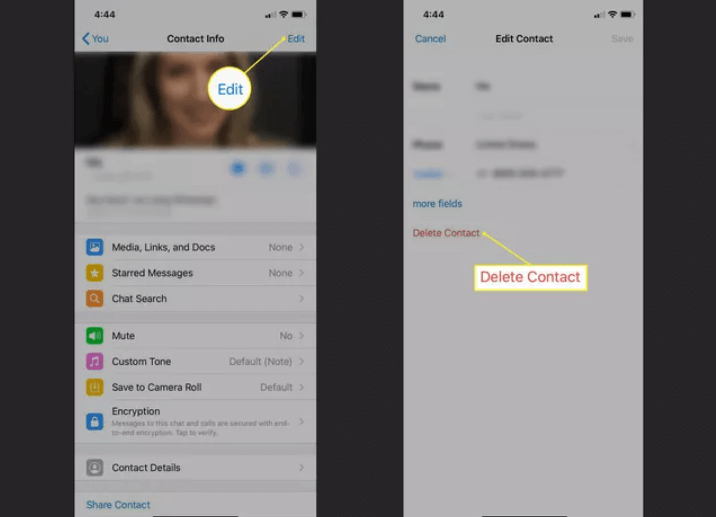
También hay una opción en la que puede eliminar el nombre del contacto que desea eliminar de la lista de contactos de su teléfono. Si lo has hecho, dicha persona o contacto también será eliminado de WhatsApp. Además, cuando haya eliminado a una persona específica, solo el número de dicho contacto permanecerá en su bandeja de entrada en caso de que haya chateado o enviado mensajes a la persona antes. Tampoco significa que cuando eliminó un contacto de la aplicación, también lo bloqueó para que no se comunique con usted ni le envíe mensajes. Por otro lado, también hay una opción donde puedes bloquear el contacto de inmediato.
Como hemos comentado, aunque haya seguido correctamente el proceso sobre cómo eliminar los contactos de WhatsApp del iPhone, aún puede ver a dicha persona en su lista de contactos. Realmente puede estar todavía en su WhatsApp ya que técnicamente no ha bloqueado dicho contacto. Y también es posible, especialmente si ha compartido algunos archivos o ha enviado mensajes a una persona específica antes. Entonces, ¿cómo bloqueas un contacto en tu WhatsApp?
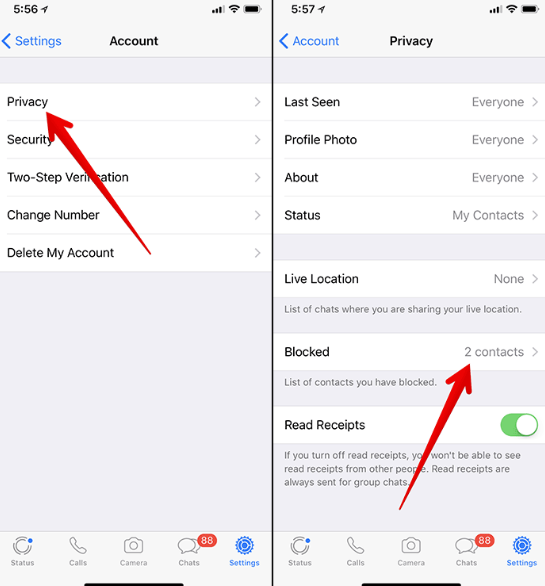
Esos son los pasos de cómo comienzas a bloquear un contacto de tu WhatsApp, siguiendo todos estos pasos, finalmente puedes deshacerte de la persona o contacto que querías bloquear. Nunca habrá una posibilidad de que los vuelva a ver en sus contactos, o de que puedan comunicarse con usted o enviarle un mensaje.
Es realmente bueno que tenga muchas opciones cuando se trata de eliminar contactos de WhatsApp del iPhone. Aparte de los que hemos comentado anteriormente, también podemos utilizar una aplicación de terceros para hacerlo. Una de las herramientas más fiables y, con diferencia, la mejor que podemos utilizar es el Limpiador de iPhone FoneDog. Es una herramienta que puede ayudarlo a deshacerse de archivos innecesarios en su dispositivo, como los contactos de WhatsApp con los que ya no habla.
Descargar gratis Descargar gratis
Además de eliminar archivos que ya no necesita, también puede ayudarlo a proteger su privacidad, ya que puede eliminar datos que son demasiado confidenciales para compartirlos en su dispositivo. También puede ayudar a que su dispositivo funcione bien, más rápido y mejor y puede ayudar con una mejor utilización del dispositivo que tiene. Dado que tiene la capacidad de cuidar los archivos que ya no necesita, también puede ayudarlo ahorra mucho espacio de almacenamiento en tu iPhone, que puede usar para guardar otros archivos e instalar aplicaciones que necesite en su dispositivo.
Tiene una característica que se llama “Borrar todos los datos” que puede usar para deshacerse de los archivos que tiene con un solo clic. Es lo último en ahorro de tiempo, y también puede ahorrarse la molestia de evaluar y eliminar manualmente cada archivo innecesario que tenga. También puede eliminar archivos específicos en caso de que aún no esté listo para eliminarlos todos. Y también puede usar iPhone Cleaner para restaurar los archivos en su dispositivo, transferir archivos de un dispositivo a otro y crear un archivo de respaldo de sus archivos, que puede usar en el futuro.
Para comenzar con el proceso, debe descargar e instalar FoneDog iPhone Cleaner en su computadora, y luego debe iniciar sesión con un código de registro y un correo electrónico. Luego, interconecte los dos dispositivos con un cable, luego, para ver el contenido del dispositivo, puede tocar el botón "Análisis Rápido" opción. También puede ver otros datos o información sobre su dispositivo tocando “Información de Moe.

Entonces, ¿cuáles son los pasos para usar FoneDog iPhone Cleaner para eliminar los contactos de WhatsApp del iPhone?

La gente también Leer¿Por qué no se muestran mis contactos de WhatsApp? 5 formas de arreglarCómo guardar una conversación de WhatsApp para fines de almacenamiento
Es realmente molesto tener muchos contactos almacenados en tu dispositivo cuando en realidad solo hay unos pocos con los que te conectas o necesitas. Además de ser una molestia, realmente podría ocupar mucho espacio que puede asignar para otros archivos que pueda necesitar conservar. Pues esperamos que si te encuentras en dicha situación, toda la información que hemos compartido te pueda ser de utilidad. También es una forma de evitar la mala funcionalidad de su dispositivo que realmente puede ser tan molesto. Después de todo, es realmente necesario eliminar los contactos de WhatsApp del iPhone para que también puedas evitar confusiones y errores cada vez que intentas contactar a alguien.
Comentario
Comentario
iPhone Cleaner
Libere almacenamiento fácilmente y acelere su iPhone
descarga gratuita descarga gratuitaHistorias de personas
/
InteresanteOPACO
/
SIMPLEDificil
Gracias. Aquí tienes tu elección:
Excellent
Comentarios: 4.8 / 5 (Basado en: 108 El número de comentarios)